
Maxon Cinema 4D R25中文版
v25.117 免費版- 軟件大小:463 MB
- 軟件語言:簡體中文
- 更新時間:2024-09-21
- 軟件類型:國外軟件 / 3D制作類
- 運行環境:WinXP, Win7, Win8, Win10, WinAll
- 軟件授權:免費軟件
- 官方主頁:https://www.maxon.net/
- 軟件等級 :
- 介紹說明
- 下載地址
- 精品推薦
- 相關軟件
- 網友評論
Cinema 4D R25提供模型設計功能,可以通過這款軟件設計用戶需要的模型,可以在軟件設計人像模型,使用軟件的建模功能就可以設計游戲角色的人像模型,設計怪物模型,設計道具模型,設計裝備模型,各種三維模型都可以在這款軟件上創建,結合材質,紋理,燈光,渲染等功能就可以獲得可以直接使用的三維模型作品,還可以結合3D打印機使用,輕松將設計的模型打印使用,這里小編推薦的是Cinema4D2023,需要的朋友可以下載體驗!
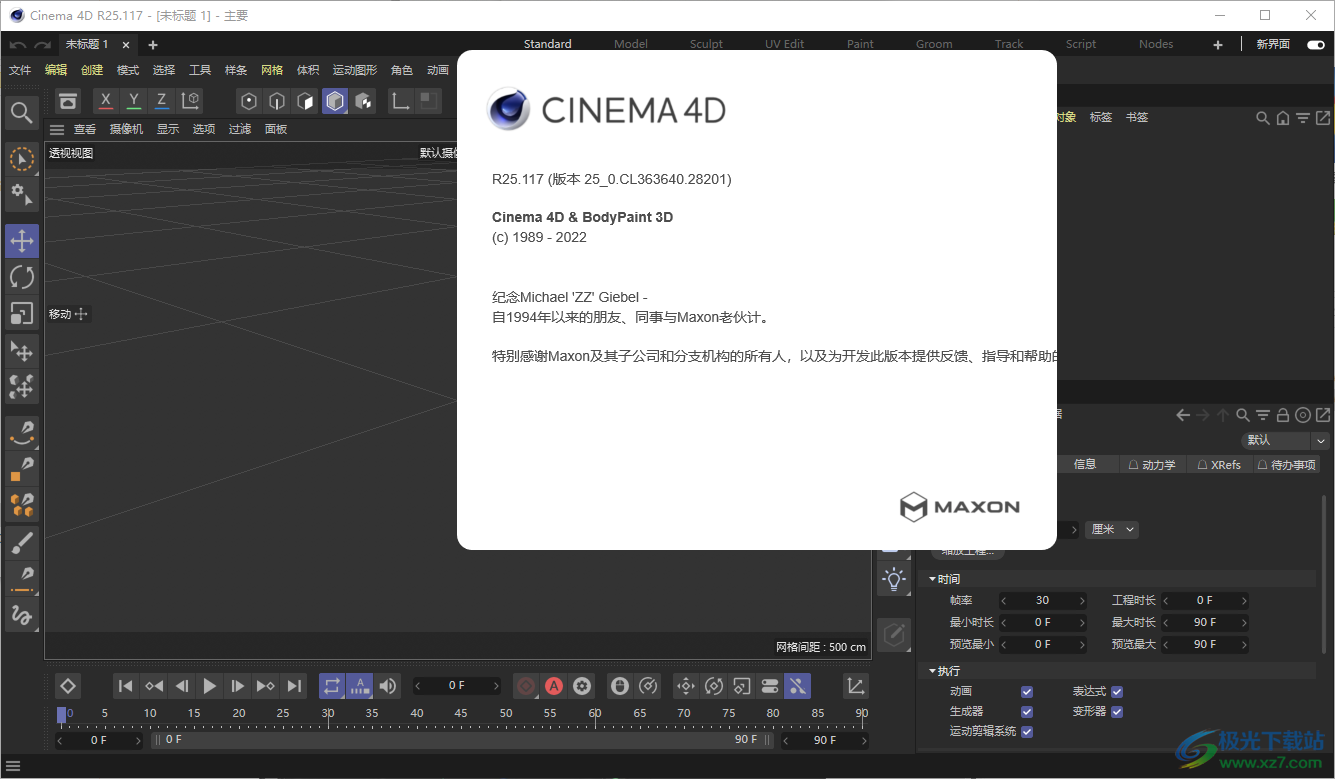
新版功能
場景管理器/場景節點(預覽)
親身體驗Cinema 4D在新核心下更加直觀的工作流程。Cinema 4D的場景管理器使用強大的、基于節點的資產,在基于層次結構的視圖中構建程序幾何對象或整個場景。場景管理器最終將提供一個快速和創造性的工作流程,就像Cinema 4D的傳統對象管理器一樣,你可以通過將傳統C4D對象拖入場景管理器來輕松整合。你在場景管理器中所做的一切都會在場景節點中創建一個相應的節點圖,因此你可以選擇你喜歡的任何一種工作流程或工作需求。
Cinema 4D現在提供了一個更簡潔的節點用戶界面,它將幫助您瀏覽您的節點設置,其特點是更突出的顏色編碼和更多,并使其更容易處理節點和創建高效的基于節點的膠囊。
場景節點
使用Cinema 4D的場景節點核心,您可以管理對象之間的關系和依賴性,構建和修改幾何體,并建立可重復使用的資產
場景節點的調試
您可以借助信息疊加、節點編輯器內的端口調試面板以及強大的數據檢查器窗口來有效地調試場景節點系統,用于對數組和其他復雜數據類型進行詳細自省。
一個新的熱圖突出了基于節點的膠囊中的主要優化目標,其形式包括節點上的視覺亮點和控制臺中的詳細信息。數據檢查器包括可用性的增強,有新的選項來跟蹤和輕松地刪除檢查器,以及增強的視圖來檢查點、多邊形和幾何屬性。
增厚生成器
由于有了新的增厚生成器和建模工具,給模型添加額外的維度變得很容易。在現有的多邊形周圍添加一個殼來固化您的模型。厚度可以在現有網格的內部、外部或中心生成,一個先進的算法可以解決交叉點,同時保留垂直的邊緣和角落。在增厚生成器中,您可以根據多邊形的選集或頂點貼圖來控制厚度,并且為外殼和每個蓋子自動生成選集標簽。
模擬
ARTIST: VLADISLAV SOLOVJOV
有了新的統一模擬系統,您可以實現更逼真的模擬,包括具有不同模擬特性的多個對象,如布料、繩索、柔體和煙火。統一模擬系統允許在CPU或GPU上計算模擬,并且是高度多線程的,為復雜的布料模擬提供了更好的性能。
氣球模擬現在支持頂點貼圖,允許您創建接縫和控制充氣區域。煙火允許藝術家從任何Cinema 4D對象或樣條中發出煙霧、火焰和爆炸,并快速模擬效果。煙霧的密度、火的溫度和更多的參數可以被控制,以藝術地進行模擬。由于煙火與Cinema 4D的統一模擬系統的無縫集成,布料和柔體可以被設置為燃燒和扇動火焰。
軟件特色
多邊形畫筆
這實際上是3D建模的瑞士軍刀。無需更換工具即可輕松地創建、選擇、移動或刪除點、邊和曲面。
多邊形縮減
多邊形縮減可快速減少模型中的多邊形數量,同時保留平滑的UV、頂點貼圖和選集,實現輕量級網格。
多邊形建模
多邊形是3D的基礎。借助Cinema 4D完整的多邊形建模工具集,可以輕松制作出從汽車到生物的一切物品。
參數化建模
Cinema 4D提供了廣泛的參數對象,使您可以從中構建結構并可以隨時進行更改。
UV
Cinema 4D提供了您所需要的一切,無論是硬表面還是有機造型,您在UV上的艱苦工作將變得愉快。
BodyPaint 3D
BodyPaint 3D具有一整套工具,可直接在3D對象上繪制詳細的紋理,將模型變成精美的藝術品。
使用方法
1、將Cinema 4D R25直接安裝到電腦
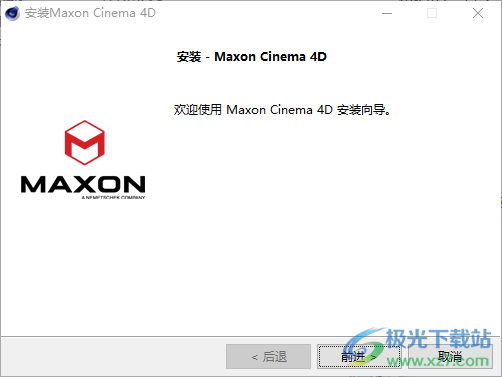
2、設置軟件的安裝地址C:Program FilesMaxon Cinema 4D R25

3、打開軟件提示登錄,直接關閉就可以了
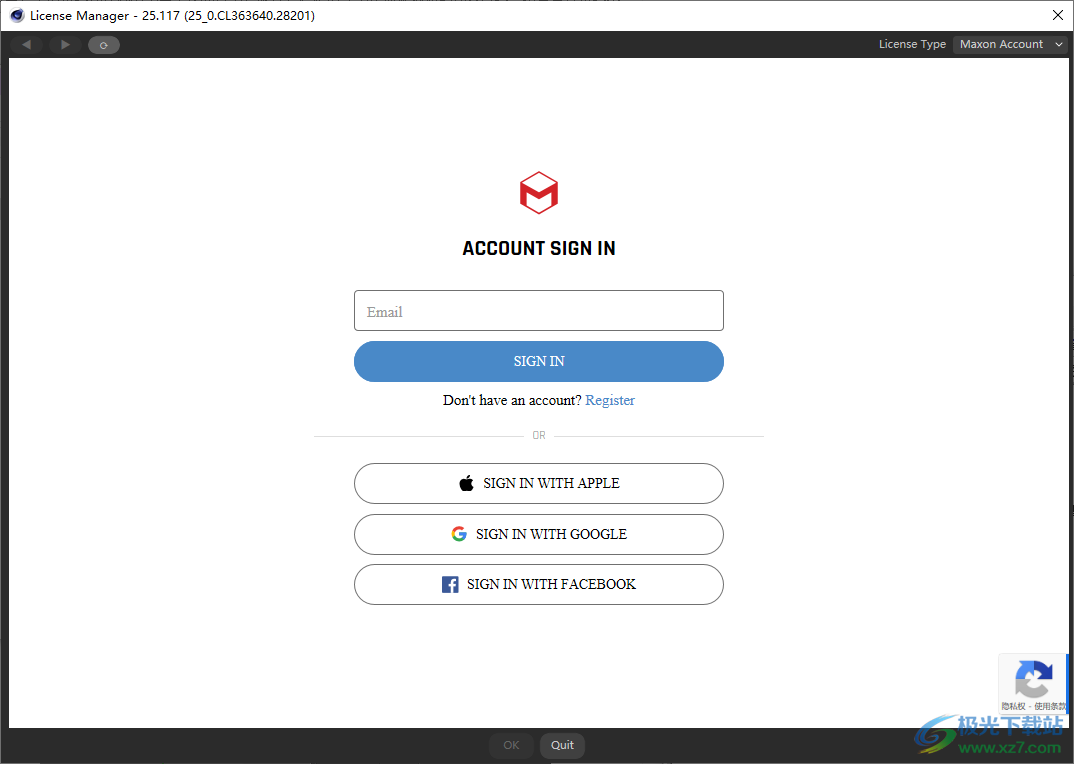
4、將破解文件復制到安裝地址下corelibs文件夾替換就可以激活
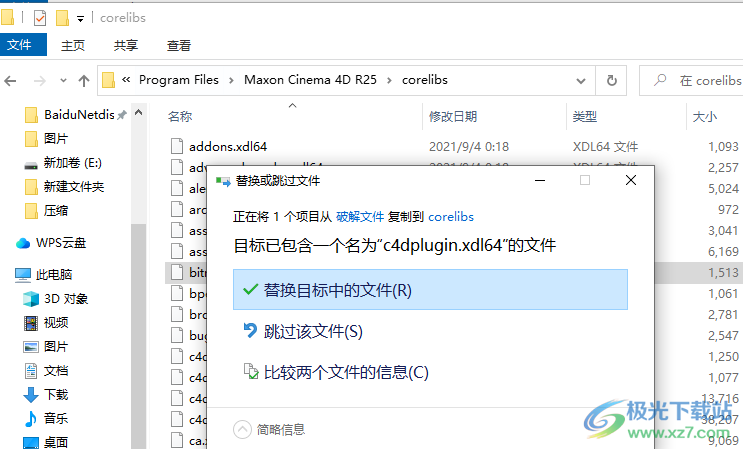
5、打開中文語言包,解壓Chinese語言包,進入文件夾
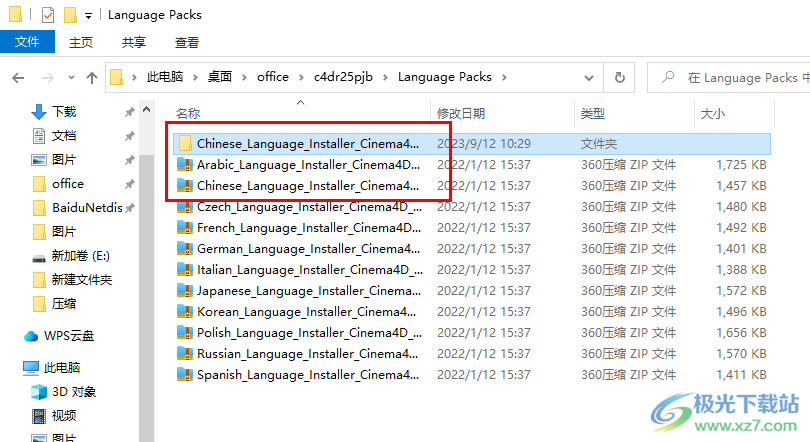
6、拖動Chinese_25109_20211129.c4dupdate到軟件界面,自動彈出安裝的提示,點擊是
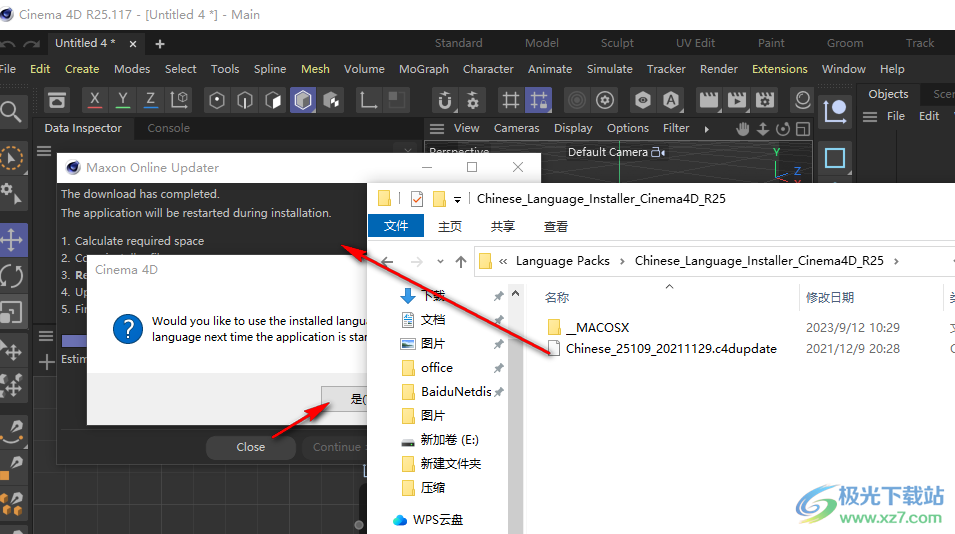
7、如圖所示,正在升級語言包,點擊重啟按鈕重新打開Cinema 4D R25

8、重新打開Cinema 4D R25就可以顯示中文界面,現在軟件就可以正常使用
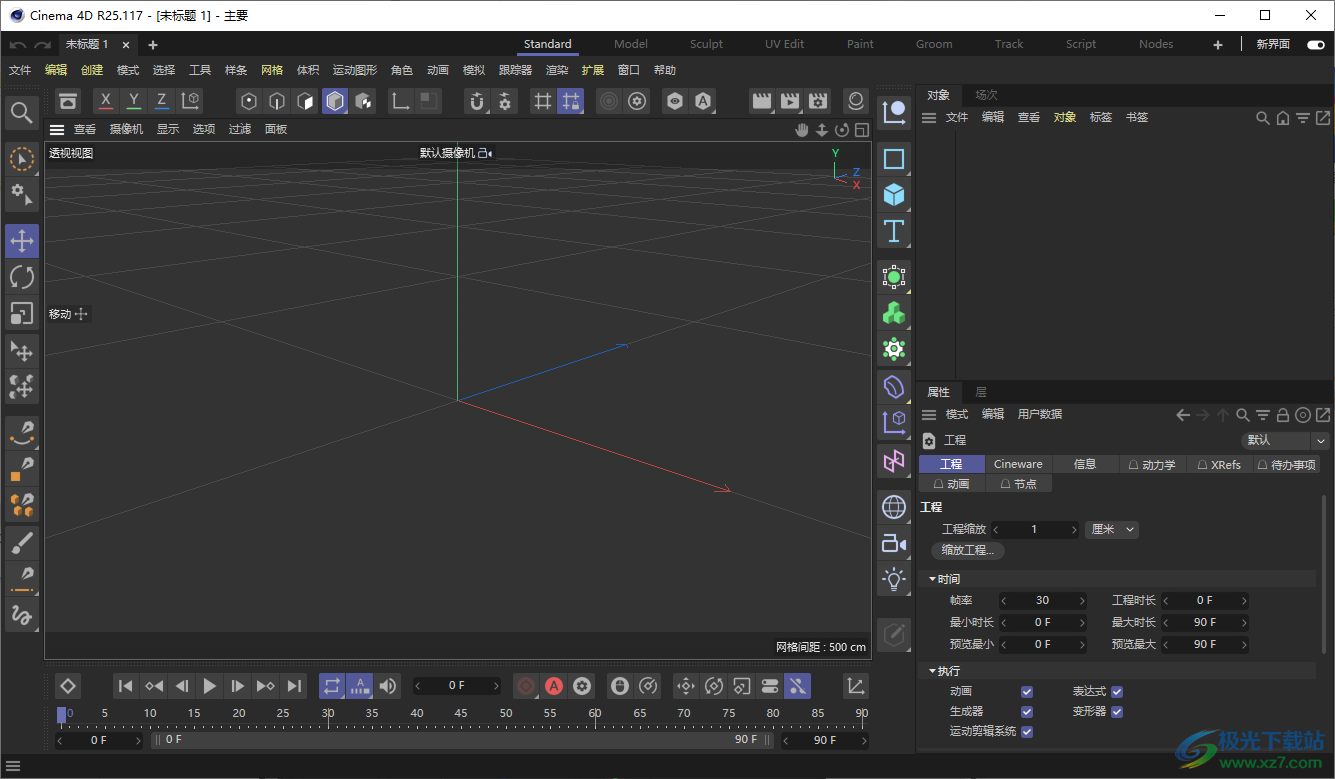
9、軟件提供幫助內容,可以直接打開規范的教程文檔
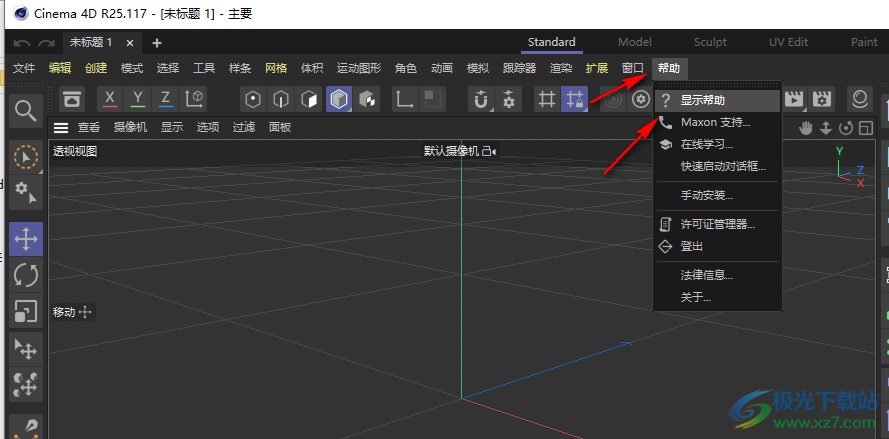
10、支持啟用捕捉、自動捕捉、3D捕捉、2D捕捉、工具特別捕捉、啟量用化
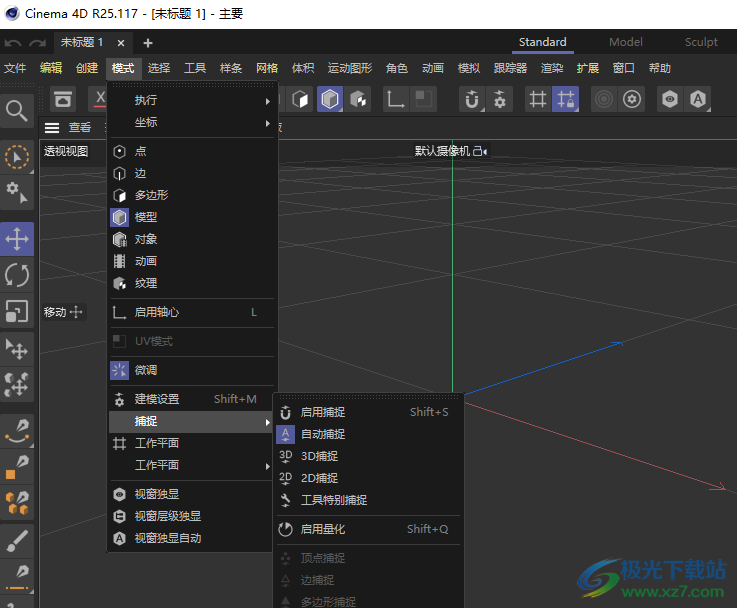
官方教程
創建軌跡和關鍵點的各種方法
Cinema 4D提供了幾種創建關鍵幀/軌跡和動畫的方法。下面簡要介紹這些方法。
長動畫中的項目在很長一段時間內只是緩慢地動畫化,這可能會帶來某些問題。例如,如果一個物體開始旋轉2500幀,然后急劇加速,就會產生脈動效應。這是由于現代CPU的計算不準確。如前所述,這種影響只發生在極端情況下。為了避免這種效果,請將動畫剪切成較短的片段。
提示2
如果要設置縮放更改的動畫,請始終使用“對象”工具應用縮放!有關“使用模型”和“使用對象”工具之間區別的說明,請閱讀“模型”部分。
可以使用以下4種方法之一創建動畫:
1、結合錄制功能設置關鍵幀
2、自動設置關鍵幀
3、在屬性管理器中創建關鍵幀
4、在日程表中手動創建關鍵點和軌跡
提示:
如果由于某些無法解釋的原因,無法創建動畫或關鍵幀,則可能是由于您啟用了Take,這將防止覆蓋。如何補救可以在這里找到。
與記錄功能結合使用的關鍵幀

上面顯示的圖標位于“動畫選項板”中。
最左邊的圖標(關鍵點符號)記錄動畫中當時所有選定對象的當前特性,并自動創建相應的軌跡和關鍵點。
工作流程如下:將時間滑塊拖動到動畫中所需的點,編輯要設置動畫的對象,然后單擊“錄制”按鈕。這個過程可以根據需要經常重復。
或者,您可以按住Ctrl鍵并單擊動畫調色板的時間線標尺。
自動鍵控(自動錄制)

在“錄制”按鈕旁邊,您會發現一個帶有“a”的按鈕。激活此按鈕可打開自動鍵控模式。在此模式下,將記錄所有對象屬性,而無需手動單擊任何按鈕。
工作流程如下:將時間滑塊拖動到動畫中所需的點,然后編輯給定的對象(對于這些對象,動畫軌跡必須存在,請參見自動設置關鍵幀)。將時間滑塊拖動到動畫中的下一點,然后再次編輯對象,依此類推。軌跡和關鍵點將自動創建。
完成動畫后,不要忘記禁用“自動關鍵幀”模式。否則,您可能會覆蓋剛剛創建的整個動畫!
在屬性管理器中創建關鍵幀
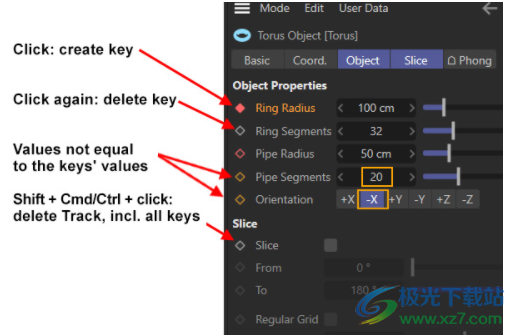
使用關鍵幀按鈕
實心紅色圓圈:動畫中的當前位置存在一個關鍵點。空的紅色圓圈:動畫中的當前位置存在動畫軌跡(但沒有關鍵幀)。實心黃色圓圈:當前位置存在一個鍵,但“屬性管理器”中存在不同的值;空黃色圓圈:存在動畫軌跡,但當前位置的值不同。
在“屬性管理器”中,任何可以設置動畫的特性旁邊都有一個灰色背景的黑色圓圈。單擊帶有小圓圈的黑色圓圈,為該特定設置創建關鍵幀。軌跡也將自動創建。
工作流程如下:將時間滑塊拖動到動畫中所需的點,然后單擊要為其設置關鍵點的設置的黑色圓圈。將時間滑塊拖動到動畫中的下一個所需點,然后編輯設置的值,然后再次單擊圓。
以下內容也適用于多項選擇:
單擊圓:創建一個新關鍵點。
Shift+Ctrl+單擊:刪除軌跡和所有相應的關鍵點。
如果在“屬性管理器”中更改動畫中給定位置的值,并且具有給定值的關鍵幀的動畫軌跡已經存在,則此新值將是一個臨時值,例如,如果在動畫中向前跳一幀,則該值將被忽略,并將使用“時間軸”中的插值或關鍵幀值。臨時值將標記為黃色:
實心黃色按鈕:關鍵點位于動畫中的當前時間。
空黃色按鈕:沒有關鍵點,但動畫軌跡位于動畫中的當前時間。
通過單擊關鍵幀按鈕并立即沿按鈕行拖動光標(當然,同時繼續按下鼠標按鈕),可以創建或刪除關鍵幀。這也適用于使用上述鍵盤快捷鍵刪除曲目。
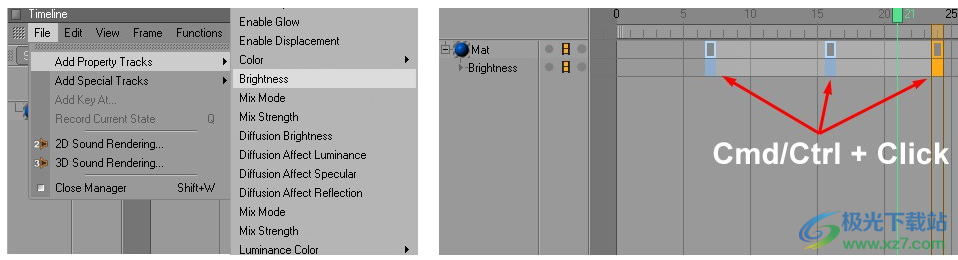
在日程表中手動創建關鍵點和軌跡
如果要為給定項目手動創建動畫軌跡,請在“時間軸”中選擇該項目,然后在“創建/添加屬性軌跡”菜單中找到要設置動畫的設置或選項。將創建相應的動畫軌跡,并可以使用Ctrl/Cmd+單擊添加關鍵點。可以根據需要在屬性管理器中編輯鍵的值。
姿勢庫
姿勢庫是一種用于增強動畫工作流的工具。它主要用于設置角色的動畫,但也可用于幫助設置任何對象的動畫。它的目的是存儲PSR值和對象可以具有的任何類型的可設置動畫的參數,以便在以后輕松調用。
例如,在角色模型的情況下,它用于記錄姿勢,然后在設置角色動畫時調用這些姿勢。
用戶可以為不同的角色創建多個庫,這些庫可以包含每種姿勢類型的多個姿勢組(即:身體姿勢、手部姿勢等),并且每個組可以包含一組姿勢。這些庫可以存儲在本地,也可以在項目之間共享,也可以與共享文件夾中的其他用戶共享。
姿勢庫工具引入了兩種不同的管理器:姿勢庫瀏覽器和縮略圖視圖。姿勢庫瀏覽器用于創建庫、姿勢和縮略圖,以及命名創建的每個姿勢或庫。縮略圖視圖主要在設置動畫時使用,它通過選項卡式姿勢組以及每個姿勢的強度滑塊來排列每個姿勢及其縮略圖,以實現姿勢的精確混合。
雖然一開始可能看起來有點復雜,但不同的庫和組可以分類如下:
數據庫包含庫、姿勢組和姿勢。它可以用于存儲多個庫和多個角色的姿勢。如果需要與其他用戶或跨多臺機器共享姿勢,請使用自定義數據庫。
庫通常是為特定角色創建的。這是為了重新組合和組織你的姿勢組和姿勢的角色。
姿勢組是指將相似類型的姿勢重新組合在一起。例如,您可以創建一個組來存儲您的所有手部姿勢,或者使角色跳舞、走路、坐著所需的所有姿勢,或者您要做的任何類型的動畫。
姿勢是您的實際角色記錄的姿勢,稍后將被調用。它是存儲特定對象的PSR和參數值的地方。
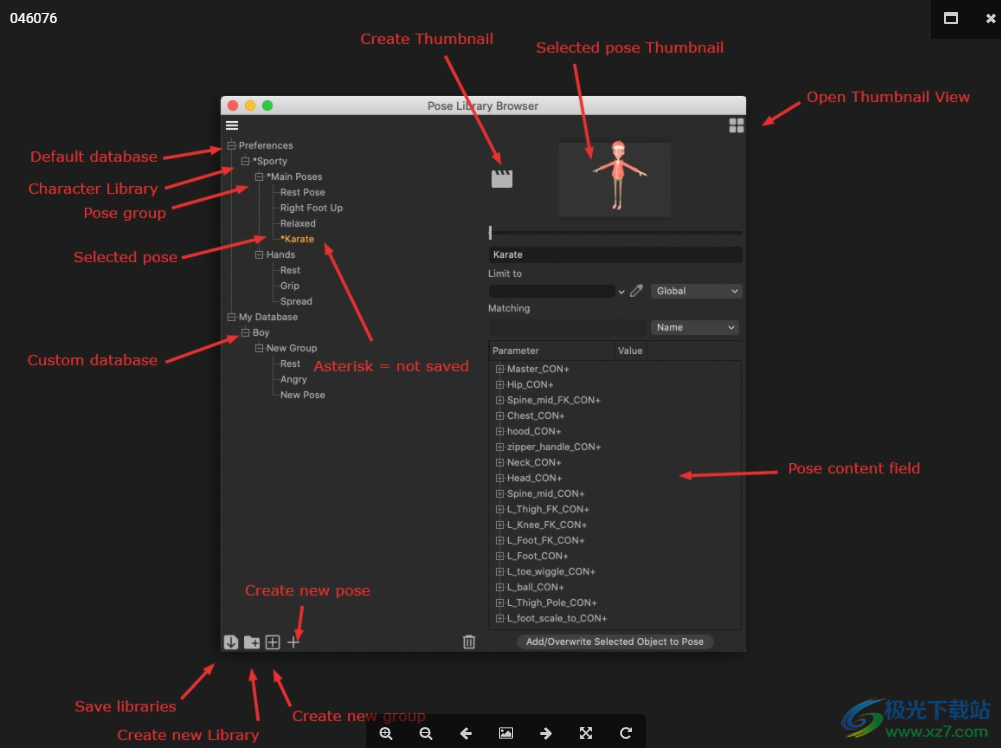
姿勢庫瀏覽器和縮略圖視圖是用于創建和應用姿勢的兩個管理器。
入門
創建一個新姿勢很簡單,下面是如何進行的:
1、打開姿勢庫瀏覽器
2、選擇“首選項”數據庫(這是默認的數據庫,它將在本地將姿勢存儲在首選項文件夾中),然后使用“創建新庫”命令
3、使用“創建新組”命令添加新組。從這一點開始,您可以開始向該組添加新姿勢
4、設置角色的姿勢,然后選擇記錄此新姿勢所需的所有對象,并使用“創建新姿勢”命令。在操縱角色的情況下,這可能意味著記錄所有控制器,或者只記錄實現身體姿勢所需的控制器,但不包括手控制器,以便能夠獨立于身體記錄和設置姿勢
5、使用“保存姿勢庫”命令保存庫
6、使用“打開縮略圖視圖”命令打開縮略圖視圖,以訪問錄制的姿勢
7、使用“混合”滑塊在姿勢之間混合(按Enter鍵確認姿勢),或雙擊縮略圖以100%強度應用其記錄的姿勢
重要的
定期保存包含庫和姿勢的數據庫非常重要,因為這些庫和姿勢不是與場景一起存儲的,而是外部存儲的。未保存的庫或姿勢將用星號標記。此外,姿勢庫瀏覽器中沒有“撤消”,因此,如果您犯了錯誤,則必須刪除錯誤記錄的姿勢,或者如果對現有姿勢進行了錯誤編輯,則必須恢復到保存庫的早期版本。
未保存數據庫的狀態僅為當前Cinema 4D會話保留,這意味著您可以在多個場景之間以及關閉/重新打開瀏覽器時使用未保存的數據庫(庫、組和姿勢),但一旦Cinema 4D關閉,您將丟失所有未保存的數據。
姿勢庫瀏覽器
姿勢庫瀏覽器用于管理姿勢庫,由兩個部分組成:
左側的樹狀視圖顯示了完整的庫結構,包括所有可用的數據庫、庫、姿勢組和姿勢。選擇此列表中的項目將在右側面板上顯示其屬性。
右側的“屬性”部分,其中包含每個列表項的內容。數據庫、庫和姿勢組將只顯示名稱和注釋字段,而姿勢將顯示哪些對象已記錄了該姿勢的參數,從而允許從內容列表中添加或刪除項目,并提供創建縮略圖、應用姿勢和過濾內容選擇的選項,以及它將基于各種參數應用于哪個對象。
可以通過使用“混合滑塊”(Blend Slider)應用一定量的姿勢或單擊縮略圖以100%應用姿勢來應用姿勢。
使用數據庫
姿勢庫存儲在外部數據庫中。默認情況下,所有庫、組和姿勢都保存到“首選項”數據庫中,位于用戶首選項文件夾中的“userrepository”文件夾中。該數據庫將自動用于影院4D安裝。
或者,您可以使用資產系統,并使用可以在多個安裝和用戶之間共享的外部數據庫。您可以從Cinema 4D首選項的“首選項”>“資產瀏覽器”>“數據庫”部分添加新數據庫,并使用“添加文件夾”命令。完成后,新數據庫將顯示在姿勢庫瀏覽器的樹狀視圖中,并可用于記錄姿勢。
注:
添加自定義數據庫時,需要關閉姿勢庫管理器,然后再次打開它以刷新樹狀視圖并顯示新數據庫
幾個數據庫(可以通過網絡與其他用戶共享)將通過以下兩種方式之一進行集成:
在“文件”下的“首選項”菜單中,可以通過單擊“添加文件夾”按鈕來選擇數據庫。
在“資源瀏覽器”中,打開窗口右上角的數據庫視圖“堆棧”圖標),從“數據庫”菜單中選擇“連接數據庫”。
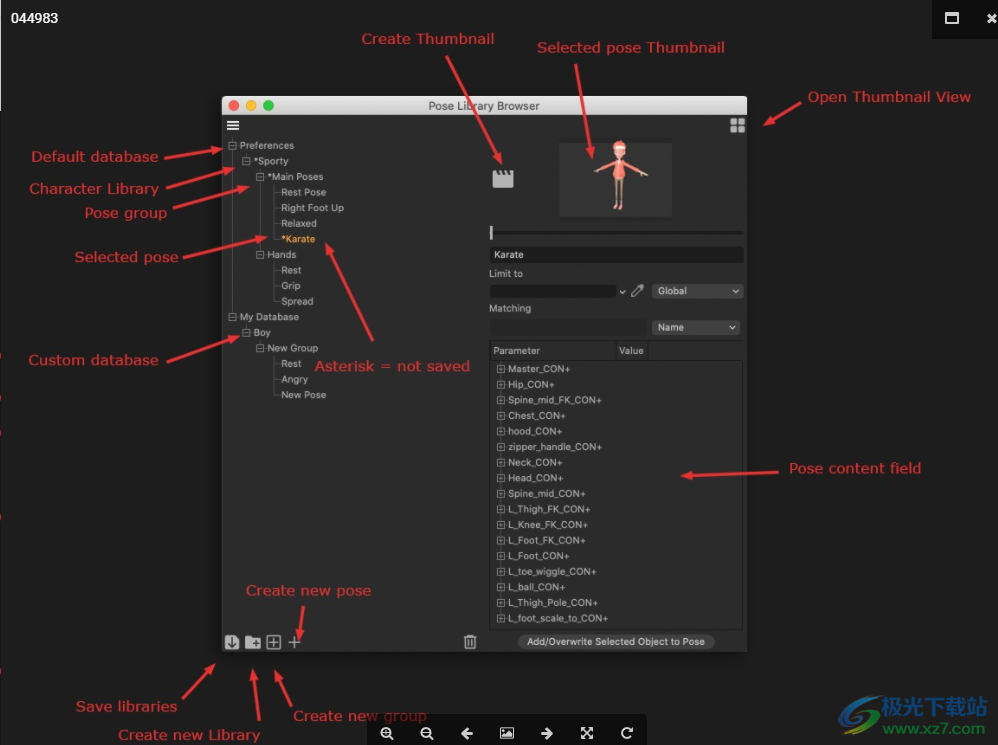
命令和設置
保存庫
使用此命令可以保存選定數據庫的內容。一旦滿足,請確保保存每個姿勢,因為數據庫不會與場景一起保存。
新建圖書館
使用此命令可以創建新庫。通常,您需要為每個想要擺姿勢的角色創建一個庫。
新建組
使用此命令可以創建一組新的姿勢。這通常用于重新組合類似類型的姿勢。例如,您需要將身體姿勢、手姿勢和面部姿勢重新組合到單獨的組中,以便它們可以獨立應用。
新姿勢
使用此命令可以保存姿勢的內容。姿勢包含對象列表,包括它們的位置、比例和旋轉值,以及任何可設置動畫的參數值。請注意,為了能夠保存參數值,您需要將所述參數添加到關鍵幀選擇中,或者確保該參數具有動畫軌跡。要將參數添加到關鍵幀選擇中,請從屬性管理器中選擇要記錄的參數,然后右鍵單擊并使用“Animation>add keyframe selection”命令。要添加動畫軌跡,請在屬性管理器中右鍵單擊該參數并使用“Animation>add track”命令。
重要信息:
請注意,在S24中,現在完全支持標簽。可以通過添加包含標記的對象(手動或通過“將選定對象添加/覆蓋到姿勢”命令),或通過將標記本身(僅手動)添加到“參數”列表,將標記添加到姿勢。請確保要設置姿勢的標記參數也是關鍵幀選擇的一部分,或者在錄制姿勢之前具有動畫軌跡,否則不會將任何標記參數添加到姿勢中。
如果已將包含標記的對象添加到“參數”列表中,但希望僅混合標記參數,則可以手動刪除任何無關的參數(例如,默認情況下始終添加包含標記對象的PSR值,您可能不希望在姿勢中使用這些值)。
手動添加的標記將始終在參數列表中顯示它們所屬的對象,以便于識別,但沒有該對象的默認PSR參數。
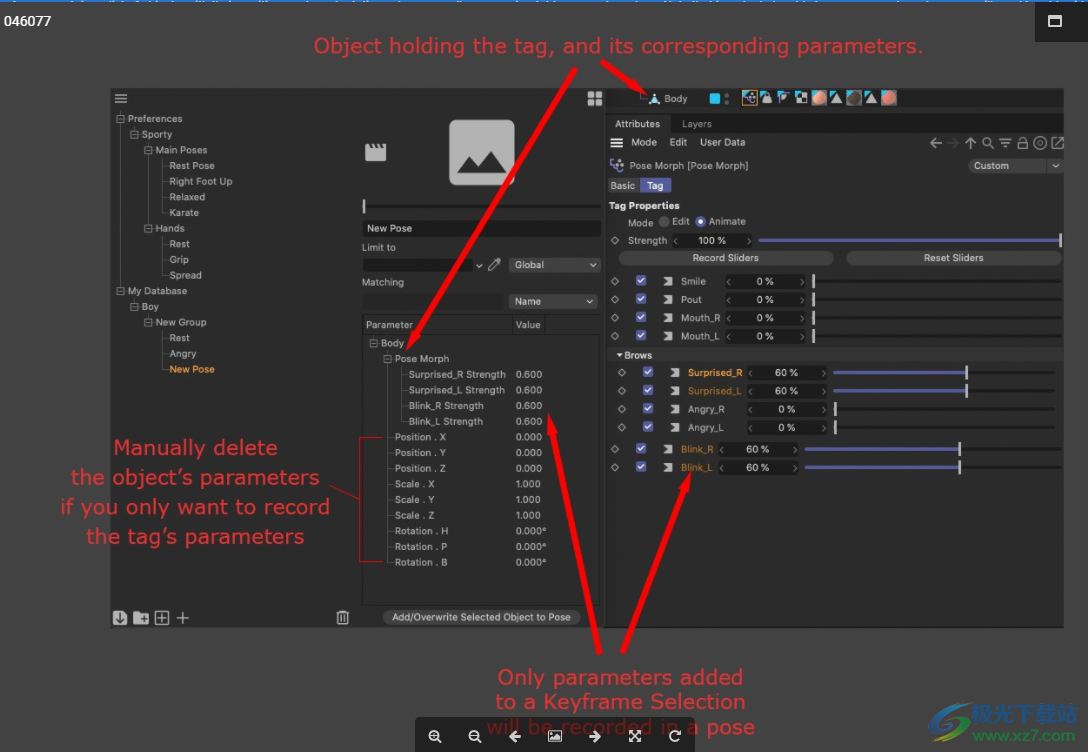
現在,您還可以隨意重新排序和復制庫、組和姿勢,只需在需要的地方選擇并拖動條目即可。您可以通過Control在列表中單擊并拖動所需的位置來復制條目。不支持多選。當您復制或重新排序庫和姿勢時,不要忘記保存數據庫。
這種新行為應該可以更容易地遵循特定的工作流和/或命名/排序約定。
刪除選定項
使用此命令可以從姿勢庫瀏覽器中刪除數據庫、庫、組或姿勢。小心使用此命令,無法撤消已刪除的節點!
捕獲縮略圖
使用此命令可以捕獲視口的快照,該快照將轉換為當前姿勢的縮略圖。請注意,它捕捉視口當前顯示的內容、小控件、網格、Null對象等等…如果您想要更干凈的縮略圖,您可以設置自己的視口過濾器以排除不需要的內容,并使用“過濾器>預設>保存預設”命令保存預設(如果您需要顯示除幾何體之外的其他內容,例如樣條曲線),或者切換“過濾器>僅幾何體”命令以僅顯示視口中的幾何體。
建議使用“過濾器預設”或“僅幾何體”命令,因為它們起到切換的作用。這使您可以更輕松地切換視口的狀態以進行姿勢設置和縮略圖捕獲。或者只需設置一次過濾器,然后只通過對象管理器進行對象選擇。
打開縮略圖視圖
使用此命令可以打開縮略圖視圖。此附加管理器用于顯示每個錄制姿勢的縮略圖和混合滑塊,在設置動畫時特別有用
縮略圖/應用姿勢
每個記錄姿勢的縮略圖,也可以單擊以應用100%強度的姿勢。
混合滑塊
混合滑塊用于調整要應用于角色的姿勢的強度。使用滑塊時,您將進入一個混合會話,該會話允許您隨意調整當前姿勢,但只有在按下enter鍵或在管理器外部單擊以確認姿勢后,才會應用該姿勢。您可以使用Escape鍵取消混合會話,它將恢復到原始姿勢。
名稱字段
使用此字段可以指定或編輯庫、組和姿勢的名稱。您也可以雙擊左側樹視圖中的名稱。
限制為
由于姿勢不與場景文件一起保存,因此將姿勢應用于對象是通過將場景中對象的名稱與記錄到姿勢中的對象的名稱相匹配來完成的。使用這些匹配和篩選規則可以定義如何限制和應用名稱匹配搜索。例如,這對于將姿勢限制為特定角色或角色的一部分非常有用。
全球的
此模式將不受任何限制地應用姿勢。它將在整個場景中搜索具有匹配名稱的對象。如果場景中包含多個具有類似命名約定的角色(例如,場景中所有角色的左手控制器都標記為“hand_left”),則會同時將選定姿勢應用于所有角色。
選擇
此模式會將姿勢限制為當前選定的對象。如果要進行局部造型,例如,通過僅將姿勢限制到手控制器,或者在不影響角色頭部方向的情況下對整個身體進行造型,這可能會很有用。
Sel。等級制度
此模式會將姿勢限制為當前選定的對象及其層次。它允許輕松地將姿勢限制為特定對象及其層次結構,而不必單獨選擇每個對象。與“選擇”模式非常相似,它也可以用于為角色或對象指定部分姿勢,但不必選擇每個單獨的控制器。
名稱
姿勢庫將逐個查找與我們的姿勢對象名稱匹配的對象。在我們的例子中,角色的手控制器都沒有標記為“手”,因此姿勢不會應用于其中任何一個。
命名空間
使用此模式,可以添加在匹配名稱時要使用的前綴。如果我們在文本字段中添加前綴“Character1_”,則姿勢將被匹配并限制為我們示例中名為“Character1_hand”的手控制器。
與結尾匹配
此模式將從對象名稱的末尾開始,并在搜索的名稱完成后停止。在我們的示例中,兩個角色的手控制器的名稱末尾都有單詞“Hand”,因此兩個控制器都將被設置姿勢。
分離器
此模式通常用于外部參照,但也適用于命名約定使用分隔符的其他情況。在我們的示例中,將“下劃線”分隔符(“_”)添加到文本字段將匹配兩個字符的手控制器,因為它們的名稱中都包含下劃線字符。
姿勢內容字段
此字段將顯示使用選定姿勢記錄的所有對象數據。可以記錄任何可設置動畫的參數。默認情況下會記錄“位置”、“比例”和“旋轉”參數,但任何其他參數都需要在記錄姿勢之前設置關鍵幀選擇或動畫軌跡(例如,用于記錄控制器上自定義用戶數據項的值)。
注:
如果沒有為要記錄的對象設置關鍵幀選擇或動畫軌跡,則默認情況下將記錄PSR值。如果將關鍵幀選擇或軌跡設置為記錄其他參數,則只記錄該關鍵幀選擇中包含的參數或具有動畫軌跡的參數,這意味著如果默認PSR值不是關鍵幀選擇的一部分或也具有軌跡,則將排除這些值。
若要記錄關鍵幀選擇,請高亮顯示要添加到選擇中的參數,然后右鍵單擊其中一個參數,然后使用“Animation>add keyframe selection”命令設置選擇。選擇集中包含的參數將高亮顯示為深橙色。若要添加動畫軌跡,請在屬性管理器中右鍵單擊參數,然后單擊“Animation>add track”命令。軌跡由動畫點上的一個空橙色圓圈表示(這意味著該參數在當前幀處不存在關鍵幀的軌跡)。
S24中的新增功能:現在可以通過在視口或對象管理器中從“姿勢內容字段”列表中選擇參數并將其拖動到所選對象,來選擇性地應用單個對象姿勢。
例如,假設您記錄了角色的放松姿勢,但您只對應用骨盆和腿部位置感興趣。可以選擇性地將這些對象的記錄參數應用于角色,而不必應用整個姿勢。
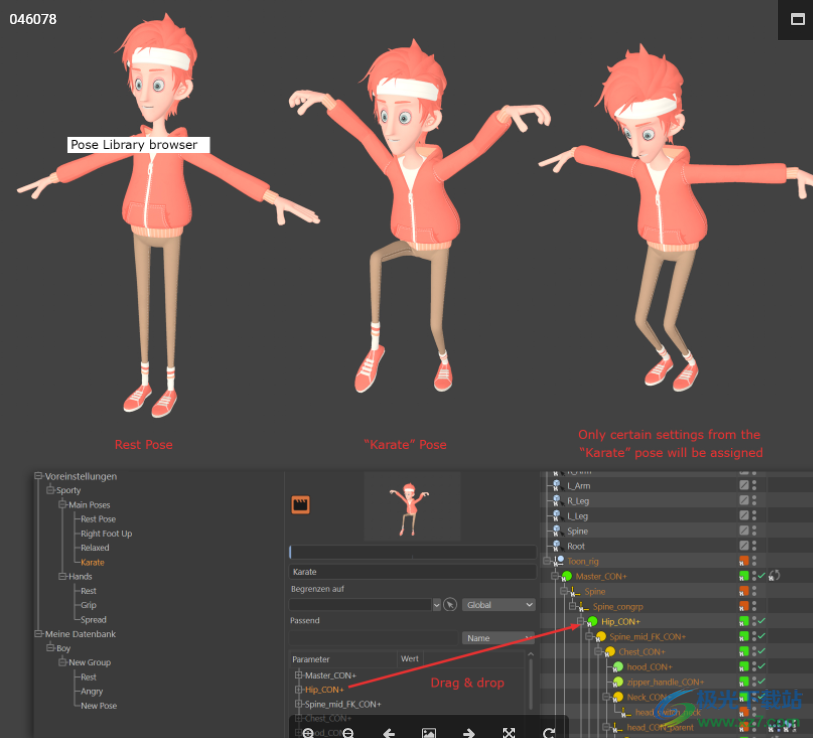
縮略圖視圖
“縮略圖”視圖按選項卡組織,每個選項卡代表一組姿勢。可以雙擊縮略圖以100%強度應用姿勢,也可以使用混合滑塊在多個姿勢之間創建混合。
此管理器主要用于應用姿勢。它專注于通過縮略圖對姿勢進行視覺識別,并允許用戶輕松混合和應用姿勢。此視圖綁定到姿勢庫瀏覽器,并反映在其中添加的內容。

姿勢組選項卡
添加到姿勢庫瀏覽器列表中的每個組都將在縮略圖視圖中顯示為選項卡。在選項卡之間切換以訪問每組的姿勢。這有助于將你的姿勢組織成相關的組(例如,全身姿勢、手部姿勢等)。
DB Dropddown菜單
此菜單允許您在數據庫之間輕松切換,并在“縮略圖”視圖中顯示其內容。
Lib Dropddown菜單
此菜單允許您在當前顯示的數據庫中存儲的庫之間輕松切換。
打開瀏覽器視圖
使用右上角的此命令可以打開姿勢庫瀏覽器。
設置縮略圖姿勢/應用姿勢
每個姿勢都由縮略圖表示。如果沒有創建縮略圖,將顯示默認縮略圖。單擊縮略圖以應用100%強度的姿勢。
混合滑塊
使用混合滑塊應用姿勢時,您進入“混合會話”。這意味著您可以根據需要調整和混合姿勢,但只有在按下enter鍵或在縮略圖視圖管理器外部單擊以確認姿勢后,才會應用這些姿勢。如果您希望取消混合會話而不應用姿勢,請使用Escape鍵,角色/對象將恢復到以前的姿勢。
創建新姿勢
如果需要,還可以使用此命令從“縮略圖視圖”快速添加姿勢。請注意,此命令還會自動創建縮略圖和姿勢。
在S24中,標簽現在被完全支持,并且可以以姿勢存儲。要從“縮略圖”視圖中存儲標記,請選擇應用該標記的對象并記錄新姿勢。默認情況下,將添加對象PSR值,因此如果只希望記錄標記的參數,則需要手動將其從姿勢庫瀏覽器的“內容”字段中刪除。
請注意,只會考慮作為關鍵幀選擇一部分或包含動畫軌跡的標記參數。
限制為
由于姿勢不與場景文件一起保存,因此將姿勢應用于對象是通過將場景中對象的名稱與記錄到姿勢中的對象的名稱相匹配來完成的。使用這些匹配和篩選規則可以定義如何限制和應用名稱匹配搜索。例如,這對于將姿勢限制為特定角色或角色的一部分非常有用。
全球的
此模式將不受任何限制地應用姿勢。它將在整個場景中搜索具有匹配名稱的對象。如果場景中包含多個具有類似命名約定的角色(例如,場景中所有角色的左手控制器都標記為“hand_left”),則會同時將選定姿勢應用于所有角色。
選擇
此模式會將姿勢限制為當前選定的對象。如果要進行局部造型,例如,通過僅將姿勢限制到手控制器,或者在不影響角色頭部方向的情況下對整個身體進行造型,這可能會很有用。
Sel。等級制度
此模式會將姿勢限制為當前選定的對象及其層次。它允許輕松地將姿勢限制為特定對象及其層次結構,而不必單獨選擇每個對象。與“選擇”模式非常相似,它也可以用于為角色或對象指定部分姿勢,但不必選擇每個單獨的控制器。
限制到字段
使用此字段可以定義要將姿勢應用到的對象和后續層次。例如,如果場景中有兩個角色的對象具有相同的命名約定,則這是將姿勢限制為特定角色而不影響其他角色的有用方法。它還允許您始終將姿勢指定給相同的對象、角色或控制器集,而不管當前在對象管理器中選擇了什么。
匹配
使用這些選項可以通過使用名稱修改器來限制姿勢的應用。
作為一個用戶案例示例,讓我們假設場景中有兩個角色,第一個角色有一個名為“Character1_hand”的手控制器,第二個角色有個名為”Character2_hand“的手控制器。我們嘗試應用的錄制姿勢是用一個名為“手”的對象錄制的。
重要信息:
由于命名是用來查找對象及其子對象的,因此確保每個要擺姿勢的對象都有一個唯一的名稱至關重要。例如,可以使用“命名”工具為角色的控制器添加前綴,以簡化該過程。一個名為“Hand_Left”的控制器可能與一個同名的關節共享一個名稱。例如,在這種情況下,您可以為控制器添加前綴,并將其重命名為“CON_Hand_Left“。
另一方面,如果場景包含多個角色,并且每個角色使用類似的命名約定,則如果不希望重命名對象,則可以使用“限制為”選項限制姿勢的應用,或者使用前綴重命名每個角色的對象,以使“姿勢”工具能夠識別要鎖定的對象。
名稱
姿勢庫將逐個查找與我們的姿勢對象名稱匹配的對象。在我們的例子中,角色的手控制器都沒有標記為“手”,因此姿勢不會應用于其中任何一個。
命名空間
使用此模式,可以添加在匹配名稱時要使用的前綴。如果我們在文本字段中添加前綴“Character1_”,則姿勢將被匹配并限制為我們示例中名為“Character1_hand”的手控制器。
與結尾匹配
此模式將從對象名稱的末尾開始,并在搜索的名稱完成后停止。在我們的示例中,兩個角色的手控制器的名稱末尾都有單詞“Hand”,因此兩個控制器都將被設置姿勢。
分離器
此模式通常用于外部參照,但也適用于命名約定使用分隔符的其他情況。在我們的示例中,將“下劃線”分隔符(“_”)添加到文本字段將匹配兩個字符的手控制器,因為它們的名稱中都包含下劃線字符。
下載地址
- Pc版
Maxon Cinema 4D R25中文版 v25.117
本類排名
本類推薦
裝機必備
換一批- 聊天
- qq電腦版
- 微信電腦版
- yy語音
- skype
- 視頻
- 騰訊視頻
- 愛奇藝
- 優酷視頻
- 芒果tv
- 剪輯
- 愛剪輯
- 剪映
- 會聲會影
- adobe premiere
- 音樂
- qq音樂
- 網易云音樂
- 酷狗音樂
- 酷我音樂
- 瀏覽器
- 360瀏覽器
- 谷歌瀏覽器
- 火狐瀏覽器
- ie瀏覽器
- 辦公
- 釘釘
- 企業微信
- wps
- office
- 輸入法
- 搜狗輸入法
- qq輸入法
- 五筆輸入法
- 訊飛輸入法
- 壓縮
- 360壓縮
- winrar
- winzip
- 7z解壓軟件
- 翻譯
- 谷歌翻譯
- 百度翻譯
- 金山翻譯
- 英譯漢軟件
- 殺毒
- 360殺毒
- 360安全衛士
- 火絨軟件
- 騰訊電腦管家
- p圖
- 美圖秀秀
- photoshop
- 光影魔術手
- lightroom
- 編程
- python
- c語言軟件
- java開發工具
- vc6.0
- 網盤
- 百度網盤
- 阿里云盤
- 115網盤
- 天翼云盤
- 下載
- 迅雷
- qq旋風
- 電驢
- utorrent
- 證券
- 華泰證券
- 廣發證券
- 方正證券
- 西南證券
- 郵箱
- qq郵箱
- outlook
- 阿里郵箱
- icloud
- 驅動
- 驅動精靈
- 驅動人生
- 網卡驅動
- 打印機驅動
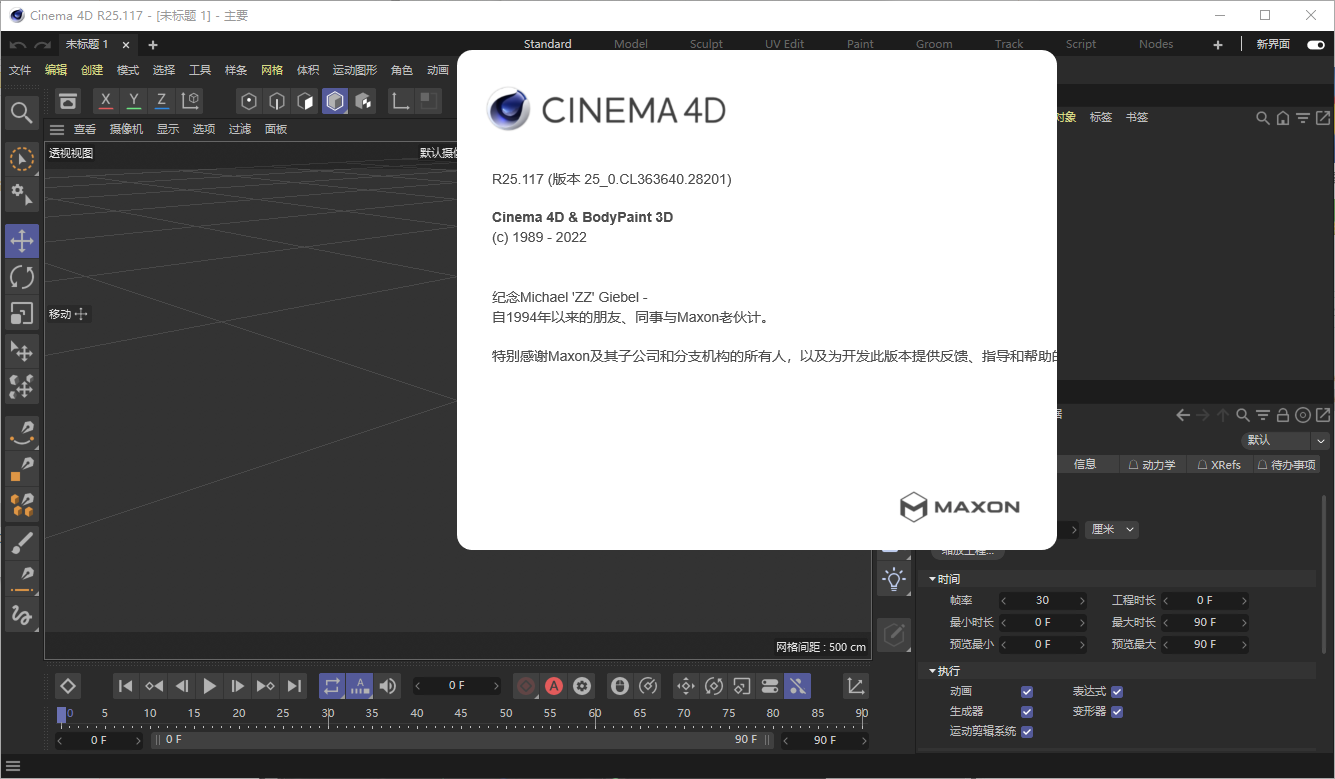














































網友評論